Csakúgy, mint a Facebook, az Instagram is lehetővé teszi a felhasználók számára, hogy kiemelt képeket állítsanak be 9 fényképükhöz. Ha egy kollázsfotót 9 különböző kollázsba szeretne kombinálni, hogy kiemelkedjen az Instagramon, de nem tudja, hogyan tegye?
Az egyik alkalmazás, amellyel könnyedén 9 részre oszthatja képét, a Giant Square for Instagram alkalmazás . Ezért a Download.vn felkéri Önt, hogy kövesse a cikket arról, hogyan hozhat létre 9 kiemelkedő kollázst az Instagramon.
Útmutató kiváló Instagram-fotók készítéséhez 9 kollázs segítségével
1. lépés: Először nyissa meg a Giant Square for Instagram alkalmazást a telefonján. Ha az eszközön nem található ez az alkalmazás, kattintson az alábbi letöltés gombra az alkalmazás telepítéséhez.
2. lépés: Az alkalmazás fő felületén kattintson a Giant Square elemre.
3. lépés: Érintse meg az üres négyzeteket a 9 négyzet kiválasztásához és jelöléséhez . Ezenkívül üres cellák hozzáadásához kattintson a További négyzetek gombra.
4. lépés: Miután kiválasztotta az üres négyzetet a fénykép kivágásához, kattintson a kép ikonra, hogy megkapja a fotót a telefonról.

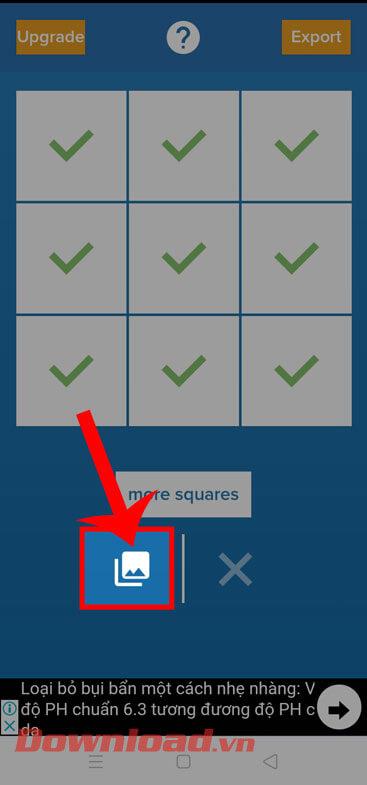
5. lépés: A telefon fotótárában válassza ki azokat a fotókat, amelyeket kiemelt fotóként szeretne használni az Instagramon.
6. lépés: Miután 9 részre vágta a képet, érintse meg az Exportálás gombot a képernyő jobb felső sarkában.
7. lépés: Kattintson a Mentés gombra az összes kép telefonra mentéséhez.



8. lépés: Nyissa meg az Instagram alkalmazást a telefonján, majd lépjen a Bejegyzések közzététele az idővonalon lehetőségre.
9. lépés: Válasszon ki és tegyen közzé 9 képet a puzzle darabjainak sorrendjében, hogy minden puzzle-darab egy cikk legyen .
10. lépés: Végül, ha mind a 9 fotót közzétetted, látni fogod Instagram-profilodon a 9 puzzle-darabot, amelyekből a kiemelt fotó áll.

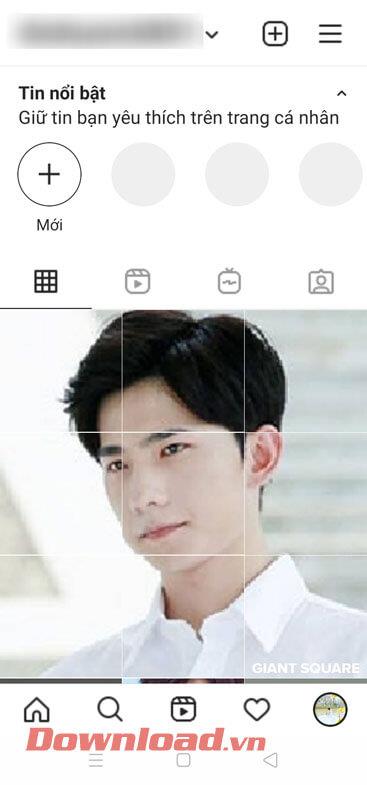
Sok sikert kívánok!
![Hogyan lehet élő közvetítést menteni a Twitch-en? [KIFEJEZETT] Hogyan lehet élő közvetítést menteni a Twitch-en? [KIFEJEZETT]](https://img2.luckytemplates.com/resources1/c42/image-1230-1001202641171.png)

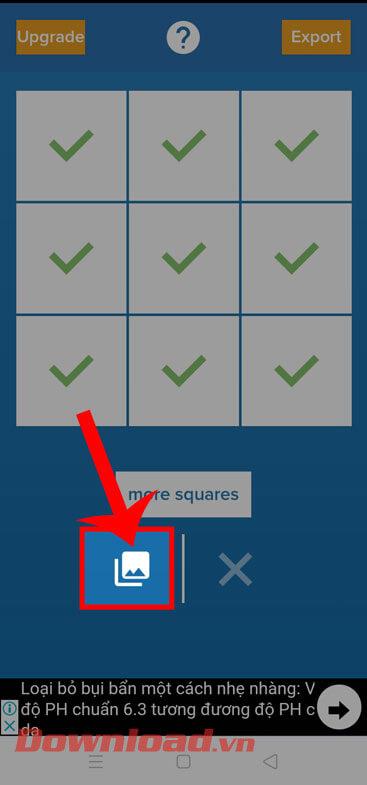




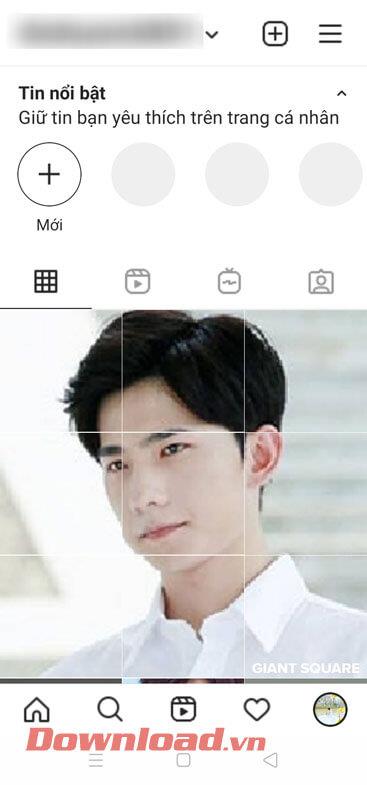


![[JAVÍTOTT] „A Windows előkészítése, ne kapcsolja ki a számítógépet” a Windows 10 rendszerben [JAVÍTOTT] „A Windows előkészítése, ne kapcsolja ki a számítógépet” a Windows 10 rendszerben](https://img2.luckytemplates.com/resources1/images2/image-6081-0408150858027.png)

![Rocket League Runtime Error javítása [lépésről lépésre] Rocket League Runtime Error javítása [lépésről lépésre]](https://img2.luckytemplates.com/resources1/images2/image-1783-0408150614929.png)



